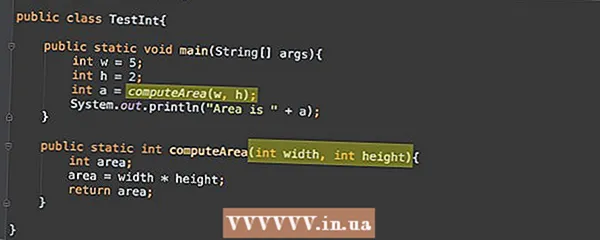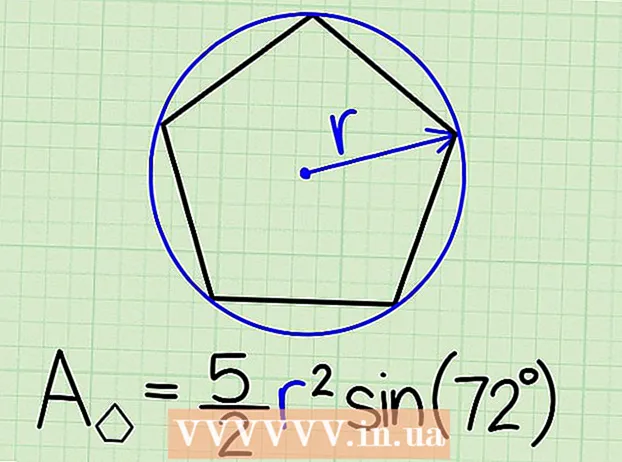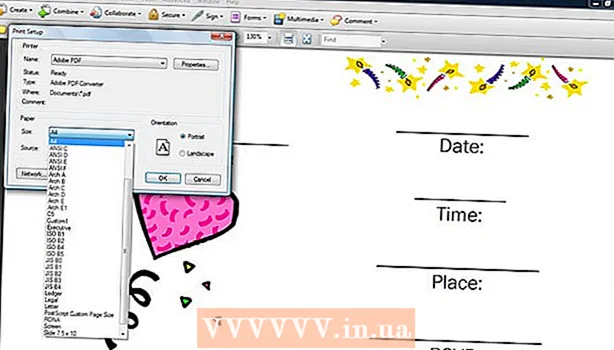Müəllif:
Judy Howell
Yaradılış Tarixi:
3 İyul 2021
YeniləMə Tarixi:
1 İyul 2024
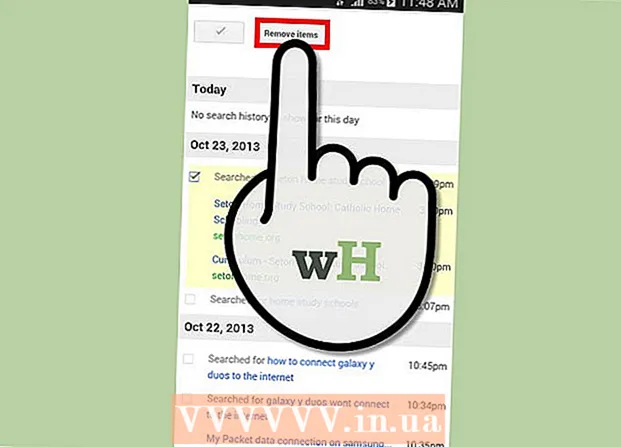
MəZmun
Hamiləlik əlamətlərini axtarmısınız, amma sevgilinizi qorxutmaq istəmirsiniz? Keçmişinizin Facebook səhifəsini yoxlamısınız, amma arvadın qəzəblənməsini istəmirsiniz? Hər şey qaydasındadır: wikiHow utandığınız Google axtarışları üçün bir düzəliş var. Tutulmadığınızdan əmin olmaq üçün həm ümumi baxış tarixçənizi, həm də bütün Google tarixinizi silməlisiniz. Və bu məqalə sizə bir neçə sadə addımda izah edəcəkdir. Addım 1-dən başlayın!
Addımlamaq
 Brauzerinizi açın. Tercih etdiyiniz brauzerinizi açın.
Brauzerinizi açın. Tercih etdiyiniz brauzerinizi açın.  Tarixçəni silə biləcəyiniz menyuya gedin. Hər brauzer üçün fərqli görünür və fərqli bir ada sahibdir, lakin mahiyyəti eynidır.
Tarixçəni silə biləcəyiniz menyuya gedin. Hər brauzer üçün fərqli görünür və fərqli bir ada sahibdir, lakin mahiyyəti eynidır. - Xromda, ünvan çubuğunun sağındakı 3 üfüqi xətti vurun, sonra Parametrlər, sonra Tarix və daha sonra Tarama məlumatlarını silin.
- Firefox-un son versiyası üçün 3 üfüqi xətti (ünvan zolağı ilə eyni hündürlükdə) vurun, sonra Tarixçəni vurun və Son Tarixçəni Sil'i vurun.
- Internet Explorer üçün "Denetim Masası" nı və sonra İnternet Seçimlərini vurun. Daha sonra Ümumi sekmesinde Tarama Tarixçəsi üçün bir bölmə görəcəksiniz, aşağıda Sil düyməsini basmalısınız.
 Axtarış tarixçəsini brauzerinizdən silin. Axtarış tarixçənizi məlumatlardan, çərəzlərdən və yaddaşdan təmizləmək üçün menyuya gedin. Bu, ümumiyyətlə hər hansı bir onay işarəsini silməli və "axtarış tarixçəsi" qutusunun işarələndiyinə əmin olmağınız deməkdir. Hər zaman olduğu kimi, kompüterinizdə bir şeylər qurmalı olduğunuz zaman yalnız göstərişlərə əməl etməlisiniz.
Axtarış tarixçəsini brauzerinizdən silin. Axtarış tarixçənizi məlumatlardan, çərəzlərdən və yaddaşdan təmizləmək üçün menyuya gedin. Bu, ümumiyyətlə hər hansı bir onay işarəsini silməli və "axtarış tarixçəsi" qutusunun işarələndiyinə əmin olmağınız deməkdir. Hər zaman olduğu kimi, kompüterinizdə bir şeylər qurmalı olduğunuz zaman yalnız göstərişlərə əməl etməlisiniz.  Google'a daxil olun. İndi Google axtarış tarixçənizi təmizləməyə başlamalısınız. Hesabınıza daxil olmaqla başlayın.
Google'a daxil olun. İndi Google axtarış tarixçənizi təmizləməyə başlamalısınız. Hesabınıza daxil olmaqla başlayın.  Tarix səhifəsinə keçin. Bu keçiddən Google tarixçəniz səhifəsinə keçin.
Tarix səhifəsinə keçin. Bu keçiddən Google tarixçəniz səhifəsinə keçin.  Axtarış tarixçənizi silin. Siyahıdakı maddələri seçib silməklə fərdi axtarışları silə bilərsiniz və ya bütün axtarış tarixçəsini bir anda silə bilərsiniz. Bütün tarixçəni bir anda silmək üçün Ayarlar simgesini, sonra Ayarları vurun. Mətni oxuyun və "Hamısını sil" yazan mavi sətri tapın və təlimatlara əməl edin.
Axtarış tarixçənizi silin. Siyahıdakı maddələri seçib silməklə fərdi axtarışları silə bilərsiniz və ya bütün axtarış tarixçəsini bir anda silə bilərsiniz. Bütün tarixçəni bir anda silmək üçün Ayarlar simgesini, sonra Ayarları vurun. Mətni oxuyun və "Hamısını sil" yazan mavi sətri tapın və təlimatlara əməl edin.  Mobil cihazdasınızsa, metodunuzu tənzimləyin. Ümumiyyətlə, bütün axtarış tarixçənizi silmək istəyirsinizsə, Google tarixçəsi səhifəsini istifadə etməlisiniz. Bununla birlikdə, fərdi bir son elementi silmək istəyirsinizsə, axtarış funksiyasını aça bilər, axtarış çubuğuna toxuna və sonra silmək istədiyiniz elementi (cihazın növündən asılı olaraq) tutub sürüşdürə bilərsiniz.
Mobil cihazdasınızsa, metodunuzu tənzimləyin. Ümumiyyətlə, bütün axtarış tarixçənizi silmək istəyirsinizsə, Google tarixçəsi səhifəsini istifadə etməlisiniz. Bununla birlikdə, fərdi bir son elementi silmək istəyirsinizsə, axtarış funksiyasını aça bilər, axtarış çubuğuna toxuna və sonra silmək istədiyiniz elementi (cihazın növündən asılı olaraq) tutub sürüşdürə bilərsiniz.
Göstərişlər
- Bütün tarixçənizi "Bütün tarixçəsi" seçimini yoxlayaraq "Gözdən keçirmə məlumatlarını sil" düyməsinə basaraq silə bilərsiniz.
- Chrome'un tarama tarixçənizi saxlamasını istəmirsinizsə, gizli rejimə keçə bilərsiniz.
Xəbərdarlıqlar
- Bu, bütün tarixi tamamilə siləcəkdir.
Ehtiyaclar
- Google hesabı
- İnternetə giriş
- Kompüter